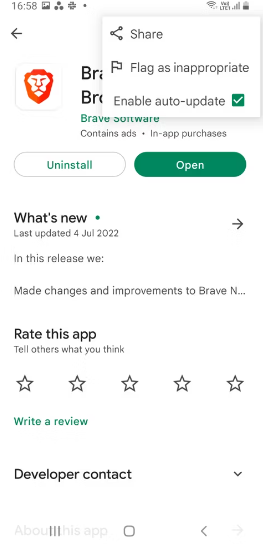Ar mhaith leat aipeanna Android a nuashonrú go huathoibríoch? Seo conas iad a stopadh.
Is gné iontach den Google Play Store é apps a nuashonrú go huathoibríoch mar go gcinntíonn sé go bhfuil do ghléas ag rith i gcónaí ar na leaganacha is fearr, is sábháilte agus is déanaí de do chuid apps. D’fhéadfadh costas a bheith ort, áfach, má tá tú ar phlean teoranta sonraí soghluaiste. Agus i gcásanna áirithe, b'fhéidir gur mhaith leat a fháil amach cad a athróidh i do chuid apps is fearr leat roimh nuashonrú.
Bainfidh ciall freisin le nuashonruithe uathoibríocha a mhúchadh sa Google Play Store más mian leat an cur chuige seo a ghlacadh. A ligean ar ghlacadh le breathnú ar conas é sin a dhéanamh.
Conas nuashonruithe uathoibríocha a dhíchumasú
Is féidir leat nuashonruithe uathoibríocha a dhíchumasú don Play Store i roinnt céimeanna simplí. Agus tú ag gabháil leis, beidh an rogha agat nuashonruithe uathoibríocha do naisc Wi-Fi a shrianadh Chun é a shábháil ar do shonraí soghluaiste .
- Oscail an Store Súgartha agus tapáil do phictiúr próifíle ar an mbarr ar dheis.
- Téigh Socruithe , agus roghnaigh Roghanna Líonra , agus téigh go dtí Aipeanna nuashonraithe uathoibríoch .
- Aimsigh Gan nuashonrú uathoibríoch Le haghaidh iarratas agus cliceáil déanta suas .
- Is féidir leat an rogha a roghnú freisin Trí Wi-Fi amháin Más fearr leat nuashonruithe uathoibríocha ar Wi-Fi.
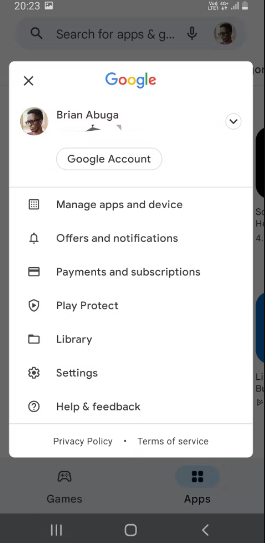
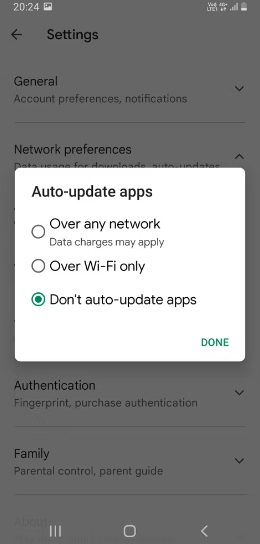
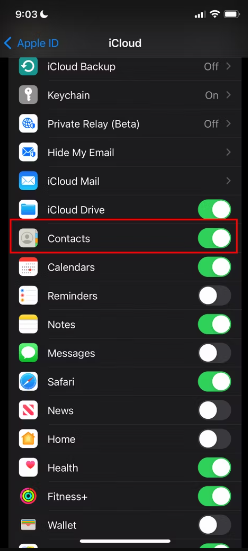
Conas nuashonruithe uathoibríocha a dhíchumasú le haghaidh aipeanna áirithe
Más mian leat nuashonruithe uathoibríocha a dhíchumasú ach amháin le haghaidh aipeanna áirithe agus iad a fhágáil cumasaithe don chuid eile, lean na céimeanna thuas, agus roghnaigh Rogha thar aon líonra Ansin déan na rudaí seo a leanas:
- Athoscail an Store Súgartha agus tapáil ar do phictiúr próifíle ag an mbarr ar dheis.
- Téigh Bainistíocht aipeanna agus gléasanna .
- Cliceáil ar an táb Bainistíocht Chun gach feidhmchlár suiteáilte a fheiceáil.
- Oscail an aip ar mian leat nuashonruithe uathoibríocha a dhíchumasú.
- Tapáil an cnaipe trí phonc ar thaobh na láimhe deise den scáileán cur síos ar an bhfeidhmchlár.
- Díthiceáil an bosca in aice le Cumasaigh nuashonrú uathoibríoch .
- Téigh ar ais agus déan na céimeanna seo arís do na haipeanna go léir a dteastaíonn uait nuashonruithe uathoibríocha a dhíchumasú.
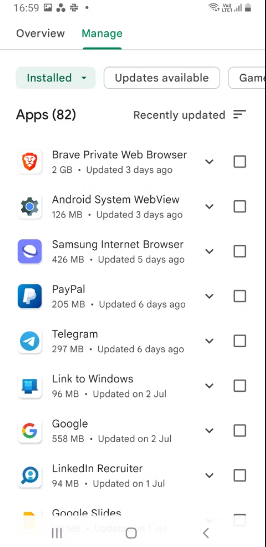
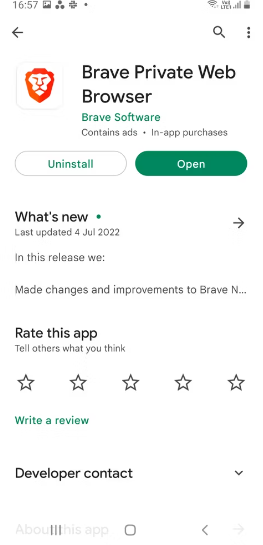
Ar cheart duit nuashonruithe uathoibríocha a dhíchumasú?
Tá buntáistí ag baint le nuashonruithe uathoibríocha a dhíchumasú ach ba cheart míbhuntáistí féideartha a chur san áireamh. Sábhálfaidh tú ar úsáid sonraí móibíleacha, athbhreithneoidh tú athruithe aipeanna sula n-uasdátú aipeanna, sábhálfaidh tú spás stórála, agus beidh tú in ann gnéithe feidhmchláir scortha a úsáid.
Mar sin féin, ba cheart duit nuashonruithe uathoibríocha a chur ar siúl - ar a laghad thar Wi-Fi amháin - ar dhá chúis thábhachtacha; Ceartuithe tráthúil ar fhabht agus leochaileachtaí a fháil, agus na gnéithe is déanaí den aip a fháil a luaithe a bhíonn siad ar fáil.
Má shocraíonn tú nuashonruithe uathoibríocha a mhúchadh, ba mhaith an smaoineamh é do chuid apps a sheiceáil agus a nuashonrú de láimh. Is féidir leat é seo a dhéanamh go laethúil, go seachtainiúil, nó fiú go míosúil. Dá giorra an tréimhse, is amhlaidh is fearr, toisc go gciallaíonn sé réitigh níos tapúla do fhabhtanna agus laigí iarratais.